
인터넷 속도 느림? 통신사에 전화하기 전에 체크해야 할 10가지!
인터넷이 느려 답답한 경험, 누구나 한 번쯤 해봤을 겁니다. 바로 통신사에 전화하기 전에, 조금만 시간을 내어 다양한 요인들을 살펴보면 문제 해결이 훨씬 수월해질 수 있습니다. 이 글에서는 인터넷 속도 저하 문제를 해결하기 위한 실질적인 팁들을 자세히 알려드립니다. 통신사에 연락하기 전에, 먼저 이 가이드를 따라 문제의 원인을 파악해보세요.
인터넷 속도 느림: 문제 진단 및 해결 전략
인터넷 속도가 느려 답답하시다구요? 통신사에 전화하기 전에 잠깐만요! 문제의 원인을 제대로 파악하고 해결하는 전략을 세우는 것이 중요해요. 무작정 통신사에 연락하기 전에, 여러 가지 가능성을 체크해보고 문제를 해결해 보도록 하죠. 조금만 시간을 내서 아래 단계들을 따라 해보시면, 어렵지 않게 문제를 해결할 수 있을 거예요.
1단계: 속도 측정 및 비교
먼저, 인터넷 속도가 정말 느린지, 그리고 얼마나 느린지를 정확하게 측정해야 해요. 다양한 속도 측정 사이트(예: fast.com, speed.or.kr 등)를 이용해서 여러 번 측정하고 평균값을 확인해 보세요. 계약하신 인터넷 요금제의 속도와 비교해 보는 것도 잊지 마세요. 계약 속도의 70% 이하로 속도가 나온다면 문제가 있는 것으로 판단할 수 있겠죠.
2단계: 장비 점검:
- 모뎀 및 공유기(라우터) 확인: 모뎀과 공유기의 전원을 껐다가 다시 켜보세요. 간단한 재부팅만으로 문제가 해결되는 경우가 많아요. 혹시 모뎀이나 공유기의 표시등에 이상이 있는지도 확인해 보세요. 빨간색 불빛이나 이상한 표시가 있다면, 설명서를 참조하거나 통신사에 문의하는 것이 좋겠죠?
- 네트워크 케이블 점검: 유선 인터넷을 사용하는 경우, 케이블이 제대로 연결되어 있고 손상되지 않았는지 확인해 보세요. 케이블이 구부러지거나 끊어진 부분이 있는지 살펴보고, 필요하다면 새 케이블로 교체해 보세요. 랜선이 제대로 연결되었는지 확인하는 것도 매우 중요해요!
- 무선 연결 상태 확인: 무선 인터넷을 사용 중이라면, 공유기와의 거리, 주변의 무선 간섭(전자레인지, 무선 전화 등), 다른 기기들의 네트워크 사용량 등을 확인해야 해요. 가능하다면 유선 연결로 바꿔서 속도를 비교해 보는 것도 좋은 방법이에요. 혹시 다른 기기들이 너무 많은 대역폭을 사용하고 있지는 않은지 확인해 보시는 것도 잊지 마세요.
3단계: 소프트웨어 및 백그라운드 프로그램 점검:
- 바이러스 및 악성코드 검사: 컴퓨터나 스마트폰에 바이러스나 악성코드가 감염되어 인터넷 속도가 느려질 수도 있어요. 최신 백신 프로그램으로 검사하고 필요한 조치를 취해야 해요.
- 백그라운드 프로그램 점검: 많은 프로그램이 동시에 실행되면 인터넷 대역폭을 많이 소모해 속도가 느려질 수 있어요. 필요 없는 프로그램은 종료하고, 자동 업데이트 기능이 인터넷 속도를 저하시키는지 확인해 봐야 해요. 특히 대용량 파일을 업/다운로드 하는 프로그램은 주의해야 해요.
- 브라우저 캐시 및 쿠키 삭제: 브라우저의 캐시와 쿠키가 많이 쌓이면 인터넷 속도가 느려질 수 있으니 주기적으로 삭제하는 것이 좋아요. 웹 브라우저 설정에서 캐시와 쿠키 삭제 방법을 찾아보세요.
4단계: 다른 기기 연결 테스트:
컴퓨터나 스마트폰 외에 다른 기기(예: 스마트TV, 게임기 등)를 인터넷에 연결해서 속도를 테스트해 보세요. 특정 기기에서만 속도가 느리다면, 그 기기의 문제일 가능성이 높아요.
5단계: 통신사 문의:
위의 모든 단계를 시도했는데도 인터넷 속도가 느리다면, 이제 통신사에 연락할 때가 되었어요. 문제 해결 과정을 자세히 설명하고, 속도 측정 결과를 보여주면 더 효율적으로 문제를 해결할 수 있을 거예요.
<결론>: 인터넷 속도 저하 문제는 간단한 점검으로 해결될 수 있는 경우가 많아요. 그러나 문제가 지속된다면, 전문가의 도움을 받는 것을 고려해야 해요. 가장 중요한 것은 문제 해결을 위한 체계적인 접근 방식이에요. 하나씩 차근차근 확인해 나가다 보면, 원인을 찾아 해결할 수 있을 거예요. 더 이상 답답해하지 마시고, 오늘 바로 인터넷 속도 향상에 도전해 보세요!
✅ 인터넷 속도 저하 원인, 10가지 체크리스트로 셀프 진단하고 통신사 전화는 마지막으로!
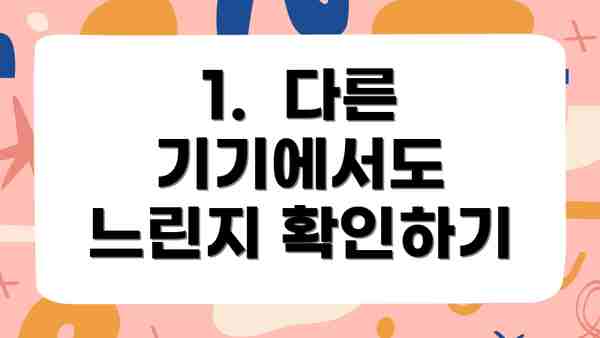
1. 다른 기기에서도 느린지 확인하기
가장 먼저, 여러 기기에서 인터넷 속도가 느린지 확인해야 합니다. 특정 기기만 문제가 있다면, 그 기기의 문제일 가능성이 높습니다. 스마트폰, 태블릿, 노트북 등 여러 기기를 사용하여 인터넷 속도를 테스트해보세요. 속도 측정 사이트(예: fast.com, speedtest.net)를 활용하면 정확한 속도를 측정할 수 있습니다.
2. 와이파이 신호 세기 확인 및 위치 조정
무선 인터넷(와이파이)을 사용하는 경우, 라우터와 기기 사이의 거리와 장애물이 신호 세기에 큰 영향을 미칩니다. 라우터와 기기 사이에 벽이나 가구가 많으면 신호가 약해져 인터넷 속도가 느려질 수 있습니다. 라우터의 위치를 바꿔보거나, 와이파이 신호 증폭기를 사용하는 것도 좋은 방법입니다. 와이파이 신호 세기는 대부분의 스마트폰과 컴퓨터에서 확인할 수 있습니다.
3. 라우터 재시작: 간단하지만 강력한 해결책
라우터를 재시작하는 것은 간단하지만 매우 효과적인 방법입니다. 라우터를 몇 분 동안 껐다가 다시 켜면, 작은 버그나 오류가 해결될 수 있습니다. 이 방법으로 간단히 문제가 해결되는 경우가 많으므로, 먼저 시도해보는 것을 추천합니다.
4. 과도한 기기 연결 확인 및 제어
너무 많은 기기가 동시에 와이파이에 연결되어 있다면, 인터넷 속도가 느려질 수 있습니다. 필요 없는 기기의 연결을 해제하거나, 대역폭을 제한하는 기능을 활용해보세요. 특히 스트리밍 서비스나 혹은 큰 용량의 파일 다운로드를 하는 기기가 있다면 우선순위를 조절해보는 것이 좋습니다.
5. 바이러스 및 악성 프로그램 검사
컴퓨터나 스마트폰에 바이러스나 악성 프로그램이 감염되어 있으면, 인터넷 속도가 느려지거나 심지어 인터넷 연결이 끊길 수도 있습니다. 정기적인 바이러스 검사와 악성 프로그램 제거는 필수입니다.
6. 네트워크 드라이버 업데이트
네트워크 드라이버가 오래되거나 손상되었을 경우, 인터넷 속도가 느려질 수 있습니다. 장치 관리자에서 네트워크 어댑터 드라이버를 확인하고 최신 버전으로 업데이트해보세요.


7. 방화벽 및 보안 소프트웨어 설정 확인
과도하게 제한적인 방화벽 또는 보안 소프트웨어 설정은 인터넷 연결에 영향을 줄 수 있습니다. 필요 이상으로 제한적인 설정이 아닌지 확인하고 필요에 따라 설정을 조정해보세요. 하지만 보안을 위해 함부로 설정을 변경하지 않도록 주의해야 합니다.
8. ISP(인터넷 서비스 제공업체)에 문의하기 전에… 속도 테스트 실행
인터넷 속도 측정 사이트를 이용하여 인터넷 속도를 정확하게 측정하고, 계약한 속도와 비교해보세요. 측정 결과가 계약 속도보다 현저하게 낮다면, 이는 통신사의 문제일 가능성이 높습니다.
9. 라우터 위치 및 채널 변경 고려
무선 라우터의 위치와 채널 설정은 인터넷 속도에 큰 영향을 미칩니다. 라우터의 위치를 변경하거나, 덜 혼잡한 와이파이 채널로 변경하면 속도 개선에 도움이 될 수 있습니다. 대부분의 라우터 설정 페이지에서 와이파이 채널을 변경할 수 있습니다.
10. 인터넷 케이블 확인 및 교체 고려
인터넷 케이블이 손상되었거나 제대로 연결되지 않았을 경우에도 인터넷 속도가 느려질 수 있습니다. 케이블을 확인하고, 필요하다면 새 케이블로 교체해보세요.
인터넷 속도 느림: 주요 원인 및 해결 방법 요약
인터넷 속도가 느려 답답하신가요? 통신사에 전화하기 전에, 잠깐만요! 아래 표를 참고하여 문제의 원인을 먼저 파악해보세요. 간단한 조치로 문제가 해결될 수도 있답니다. 시간도 절약하고, 불필요한 통화도 줄일 수 있어요!
| 주요 원인 | 상세 설명 | 해결 방법 | 확인 사항 |
|---|---|---|---|
| 와이파이 신호 약함 | 멀리 떨어져 있거나, 장애물이 많아 신호가 약해질 수 있어요. | 공유기 위치를 바꿔보세요. 장애물을 제거하거나, 와이파이 증폭기를 사용하는 것도 좋은 방법이에요. 5GHz 대역을 사용해보세요. (더 빠른 속도를 제공할 수 있지만, 거리에 따라 영향을 받을 수 있어요.) | 공유기와의 거리, 주변 장애물 (벽, 가구 등), 5GHz 와이파이 연결 가능 여부 |
| 많은 기기 연결 | 여러 기기가 동시에 인터넷을 사용하면 속도가 느려져요. | 사용하지 않는 기기의 와이파이 연결을 해제해보세요. 데이터 사용량이 많은 기기의 활동을 줄이세요. | 현재 연결된 기기 수, 각 기기의 데이터 사용량 |
| 공유기 문제 | 공유기 자체의 오류나 성능 저하로 속도가 느려질 수 있어요. | 공유기를 재부팅해보세요. 공유기 펌웨어 업데이트를 알아보세요. 필요하다면 새 공유기로 교체해야 할 수도 있어요. | 공유기 모델, 마지막 펌웨어 업데이트 날짜, 공유기 LED 상태 |
| 유해 프로그램 감염 | 컴퓨터에 악성 프로그램이 감염되어 인터넷 속도가 느려질 수 있어요. | 백신 프로그램을 실행하여 컴퓨터 전체 검사를 해보세요. 최신 백신으로 업데이트되었는지 확인하세요. | 최근 백신 검사 날짜, 백신 업데이트 상태, 의심스러운 프로그램 설치 여부 |
| 인터넷 회선 문제 | 통신사 측의 문제 또는 회선 과부하로 인해 속도가 느려질 수 있어요. | 통신사 고객센터에 문의하여 회선 상태를 알아보세요. 다른 기기에서도 인터넷 속도가 느린지 알아보세요. 인터넷 속도 측정 사이트를 이용하여 속도를 측정하고, 계약된 속도와 비교해보세요. | 인터넷 요금제, 계약된 속도, 다른 기기에서의 인터넷 속도 |
| 브라우저 캐시 및 쿠키 과다 | 브라우저 캐시 및 쿠키가 과도하게 쌓이면 속도가 느려질 수 있어요. | 브라우저 캐시 및 쿠키를 정기적으로 삭제해주세요. | 브라우저 종류, 마지막 캐시/쿠키 삭제 날짜 |
| 백그라운드 프로그램 과다 실행 | 많은 프로그램이 백그라운드에서 실행되면 인터넷 자원을 많이 사용하게 되어 속도가 느려질 수 있어요. | 불필요한 백그라운드 프로그램을 종료해보세요. | 현재 실행 중인 백그라운드 프로그램 목록 |
| 네트워크 어댑터 문제 | 네트워크 어댑터 드라이버가 오래되었거나 문제가 있을 수 있어요. | 네트워크 어댑터 드라이버를 업데이트해보세요. | 네트워크 어댑터 드라이버 버전, 마지막 업데이트 날짜 |
| 랜선 문제 (유선 인터넷) | 랜선이 손상되었거나 연결이 불안정할 수 있어요. | 랜선을 확인하고, 다른 랜선으로 교체해보세요. 랜선 연결 부분을 꼼꼼히 확인하고, 단단히 연결되었는지 확인하세요. | 랜선 상태, 연결 상태 |
| DNS 설정 문제 | 잘못된 DNS 서버 설정으로 접속 속도가 느려질 수 있어요. | 다른 DNS 서버 (예: 구글 공개 DNS)를 사용해보세요. | 현재 DNS 서버 주소 |
인터넷 속도 문제 해결은 원인 파악에서 시작합니다. 위 표를 참고하여 문제를 해결해보세요!
이 모든 방법을 시도했는데도 인터넷 속도가 느리다면, 이제 통신사에 문의하는 것이 좋을 것 같아요. 하지만 이 표를 통해 많은 경우 스스로 해결할 수 있다는 것을 확인하셨을 거예요!
추가적인 인터넷 속도 향상 꿀팁들!
인터넷 속도 저하 문제, 이제 좀 더 깊이 파헤쳐 볼까요? 위에서 설명드린 방법들 외에도 인터넷 속도를 더욱 향상시킬 수 있는 몇 가지 팁들을 준비했어요! 꼼꼼히 확인하시고, 더 빠르고 쾌적한 인터넷 환경을 만들어 보세요!
라우터 위치 재조정: 라우터는 가구나 벽 등에 가려지지 않고, 집안의 중앙에 위치하는 것이 좋습니다. 무선 신호 간섭을 최소화하고, 모든 기기가 균일한 속도를 받도록 해줘요. 벽이나 가구 뒤에 숨어있던 라우터를 옮기기만 해도 속도가 확 달라질 수 있대요!
무선 채널 변경: 다른 집의 와이파이와 채널이 겹치면 속도가 느려질 수 있어요. 라우터 설정에 들어가서 채널을 변경해보세요. 2.4GHz 와 5GHz 채널을 각각 바꿔보고 속도 차이를 비교해보세요! 어떤 채널이 가장 적합한지 알 수 있답니다.
와이파이 신호 강화: 와이파이 중계기 혹은 익스텐더를 사용하면 신호 강도를 강화할 수 있어요. 특히 집이 넓거나 벽이 두꺼운 경우 효과적이랍니다. 사각지대 없이 빠른 인터넷을 즐길 수 있도록 도와줘요!
필요 없는 기기 연결 해제: 스마트폰, 태블릿, 스마트TV 등 많은 기기가 와이파이에 연결되어 있으면 대역폭이 분산되어 속도가 느려질 수 있어요. 사용하지 않는 기기는 와이파이에서 분리하는 것이 좋아요!
정기적인 라우터 재부팅: 라우터를 주기적으로 재부팅하면 임시 파일과 캐시를 지워 성능을 개선할 수 있습니다. 일주일에 한 번 정도 재부팅 해 보세요. 마치 컴퓨터 재시작처럼요!
백그라운드 어플리케이션 확인: 컴퓨터나 스마트폰에서 많은 프로그램이 백그라운드에서 실행되면 인터넷 속도에 영향을 줍니다. 불필요한 프로그램은 종료하거나 백그라운드 실행을 중지하세요.
바이러스 검사: 악성코드는 컴퓨터 자원을 많이 소모하여 인터넷 속도를 느리게 만들 수 있습니다. 정기적으로 바이러스 검사를 실시하고 악성코드를 제거해야 해요. 깨끗한 컴퓨터 환경, 매우 중요합니다!
가입한 요금제 확인: 현재 사용하는 인터넷 요금제가 본인의 사용 패턴에 맞는지 확인해 보세요. 더 높은 속도의 요금제로 변경하는 것이 필요할 수도 있답니다.
가장 중요한 것은 문제의 원인을 정확히 파악하는 것입니다. 위에서 제시된 팁들을 차근차근 확인하며 문제 해결에 나서보세요!
결론: 인터넷 속도 저하, 간편하게 해결하고 속 시원하게 즐기세요!
이제까지 인터넷 속도 저하의 주요 원인들을 살펴보고, 직접 해결할 수 있는 방법들을 알아보았어요. 컴퓨터의 문제부터 와이파이 설정, 그리고 주변 기기의 간섭까지, 생각보다 많은 요인들이 인터넷 속도에 영향을 미친다는 사실을 확인하셨을 거예요. 통신사에 전화하기 전에 이 글에서 제시한 10가지 체크리스트를 하나하나 확인해 보면, 의외로 간단한 조치만으로 속도 문제를 해결할 수 있는 경우가 많답니다.
혹시 모든 방법을 다 시도했는데도 여전히 인터넷 속도가 느리다면, 그때는 통신사에 연락하여 전문적인 도움을 받는 것이 좋겠죠. 하지만 이 글을 통해 스스로 문제를 해결할 가능성을 높였으니, 통화 시에도 좀 더 명확하게 문제 상황을 설명하고 효율적인 해결책을 제시받을 수 있을 거예요.
잊지 마세요! 인터넷 속도 문제는 여러분이 생각하는 것보다 훨씬 쉽게 해결될 수 있어요. 조금만 시간을 내어 꼼꼼하게 점검하고 설정을 확인하면, 답답했던 마음이 순식간에 시원해질 거예요. 끊김 없이 매끄러운 인터넷 환경에서 웹 서핑, 게임, 스트리밍 등을 맘껏 즐기세요!
결국, 인터넷 속도 저하는 대부분 간단한 문제 해결로 해결 가능하며, 꼼꼼한 자가 진단이 시간과 비용을 절약하는 지름길입니다.
다시 한번 요약하자면, 인터넷 속도 저하를 해결하기 위한 핵심 전략은 다음과 같아요.
- 체크리스트 활용: 본문에 제시된 10가지 체크리스트를 순서대로 확인하며 문제의 원인을 찾아보세요.
- 단계적 접근: 하나씩 문제를 해결해 나가면서 속도 변화를 확인하세요. 문제가 해결된 후에는 다른 문제 해결에 집중하지 않아도 괜찮아요.
- 전문가 도움 요청: 자가 진단 후에도 문제가 해결되지 않으면, 통신사에 연락하여 전문가의 도움을 받으세요. 이때 자가 진단 과정과 결과를 설명하면 더욱 효율적인 지원을 받을 수 있답니다.
이제 더 이상 인터넷 속도 때문에 답답해하지 마세요! 이 글이 여러분의 쾌적한 인터넷 환경 조성에 도움이 되기를 바랍니다.
자주 묻는 질문 Q&A
Q1: 인터넷 속도가 느릴 때, 통신사에 연락하기 전에 먼저 무엇을 확인해야 하나요?
A1: 모뎀 및 공유기 재부팅, 네트워크 케이블 점검, 무선 연결 상태 확인, 바이러스 검사, 백그라운드 프로그램 점검, 브라우저 캐시 삭제, 다른 기기 연결 테스트 등을 먼저 확인해야 합니다.
Q2: 인터넷 속도 측정은 어떻게 하고, 문제가 있다고 판단하는 기준은 무엇인가요?
A2: fast.com, speed.or.kr 등 속도 측정 사이트를 이용하여 여러 번 측정 후 평균값을 확인합니다. 계약된 인터넷 속도의 70% 이하로 속도가 나온다면 문제가 있는 것으로 판단할 수 있습니다.
Q3: 다른 기기에서도 인터넷 속도가 느리다면 무엇을 의심해야 하나요?
A3: 다른 기기에서도 속도가 느리다면, 모뎀/공유기 문제, 인터넷 회선 문제, 또는 통신사 측 문제일 가능성이 높으므로 통신사에 문의하는 것이 좋습니다.

“인터넷 속도 느림? 통신사에 전화하기 전에 체크해야 할 10가지!” 관련 영상 참고
이 콘텐츠의 무단 사용은 저작권법에 위배되며, 이를 위반할 경우 민사 및 형사상의 법적 처벌을 받을 수 있습니다. 무단 복제, 배포를 금지합니다.
※ 면책사항: 위 본문 내용은 온라인 자료를 토대로 작성되었으며 발행일 기준 내용이므로 필요 시, 최신 정보 및 사실 확인은 반드시 체크해보시길 권장드립니다.















